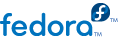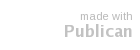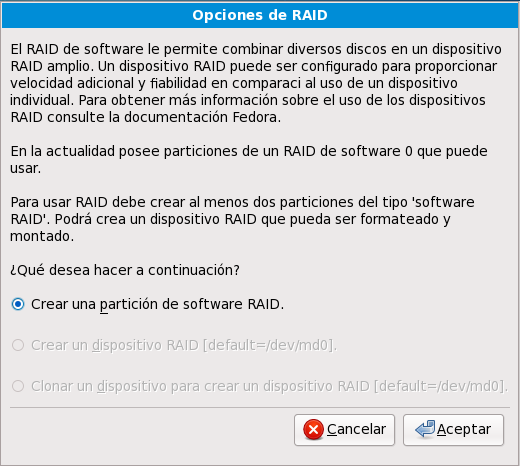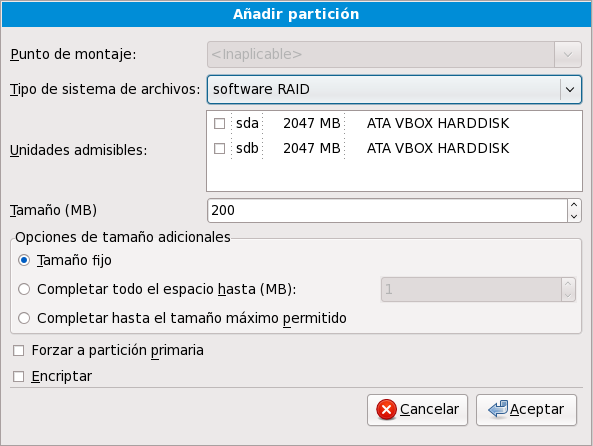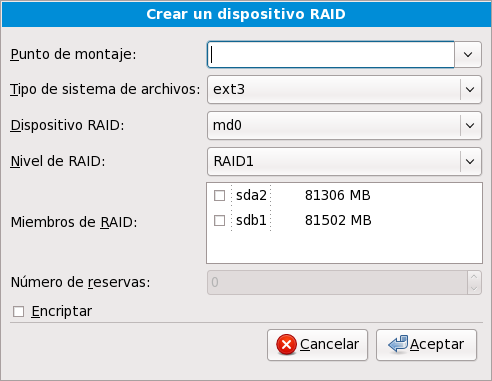New: Seleccione esta opción para agregar una partición o un volúmen físico LVM al disco. En el diálogo Agregar partición, elija un punto de montaje y un tipo de partición. Si tiene más de un disco en el sistema, elija cuál disco puede contener la partición. Indique el tamaño en megabytes para la partición. Si desea encriptar la partición, seleccione esa opción.
Particiones Ilegales
No puede crear particiones diferentes para los directorios
/bin/,
/dev/,
/etc/,
/lib/,
/proc/,
/root/, y
/sbin/. Estos directorios deben ser parte de la
/ (raíz).
La partición /boot no puede residir en un grupo de volúmenes LVM. Antes de configurar cualquier grupo de volúmenes, cree la partición /boot. Además, recuerde que para la partición /boot, no puede utilizar ni un sistema de archivos ext4, ni un sistema de archivos btrfs.
Evite colocar /usr en una partición diferente. Si /usr no está ubicado en la partición / (raíz), el proceso de inicialización se vuelve mucho más complejo, y en algunos sistemas (como por ejemplo aquellos que posean unidades de almacenamiento iSCSI), podría no funcionar.
También puede elegir tres opcionees para el tamaño de su partición:
- Tamaño fijo
Usa un tamaño fijo lo más cercano a lo que ingresó como sea posible.
- Llenar todo el espacio hasta
Hace crecer la partición hasta un máximo elegido por Ud.
- Completar hasta el máximo posible
Agranda la partición hasta que completa el resto de los discos selecionados.
Tamaños de Partición
La partición actual en el disco puede ser ligeramente menor o mayor que la elegida. Esto no es un error, sino un efecto causado por la geometría del disco.
Seleccione la opción Encrypt partition para encriptar toda la información en la partición de disco.
Luego de ingresar los detalles de su partición, elija
OK para continuar. Si ha elegido encriptar la partición, el instalador le pedirá que asigne una frase de acceso ingresándola dos veces. Para pistas acerca de cómo utilizar buenas frases de acceso, vea
Sección 7.17, “Poner la Contraseña de Root”.
Modificar: Se usa para modificar los atributos de la partición que tenemos seleccionada en la sección Particiones. Si pulsa el botón Modificar, se abrirá un cuadro de diálogo. Se puede modificar cualquiera de los campos, en función de si la información ya ha sido escrita o no en el disco.
También puede modificar el espacio libre, tal y como se muestra en la representación gráfica para crear una nueva partición dentro de aquel espacio. Resalte el espacio libre y seleccione el botón Modificar o haga doble click en el espacio libre para modificarlo.
Debe crear particiones de software RAID antes de crear un dispositivo RAID. Una vez que haya creado dos o más particiones de software RAID, seleccione Crear RAID para añadir las particiones RAID de software en un dispositivo RAID.
Borrar: Se utiliza para borrar la partición que tenemos seleccionada en el momento de pulsar el botón en la sección Particiones presentes en el disco. Se le pedirá confirmación en el caso de que quiera borrar cualquier partición.
Para eliminar un volúmen físico LVM, primero elimine todos los grupos de volúmenes de los cuales el volúmen sea miembro.
Si comete un error, use la opción Restaurar para abandonar todos los cambios realizados.
Reiniciar: Se utiliza para restaurar la pantalla de particionamiento a su estado original. Todos los cambios efectuados se perderán si selecciona Reiniciar las particiones.
RAID: Se utiliza para proporcionar redundancia a cualquier partición del disco. Debe utilizarla sólo si tiene experiencia con RAID.
Para crear un dispositivo RAID, debe crear particiones de software RAID primero. Una vez que haya creado dos o más particiones RAID de software, seleccione Crear RAID para añadir las particiones RAID de software en un dispositivo RAID.
- Crear una partición de software RAID
Elija esta opción para agregar una partición para software RAID. Esta opción es la única posibilidad si su disco no contiene particiones para software RAID.
- Crear un dispositivo RAID
Elija esta opción para contruir un dispositivo RAID a partir de dos o más particiones RAID existentes. Esta opción está disponible si se configuraron dos o más particiones para software RAID.
- Clonar un disco para crear un dispositivo RAID
Elija esta opción para configurar un espejo RAID de un disco existente. Esta opción está disponible si hay conectados dos o más discos al sistema.
LVM: Le permite crear un volumen LVM lógico. La función del LVM (Logical Volume Manager) es presentar una visualización simple lógica del espacio físico de almacenamiento, como por ejemplo los discos duros. LVM administra los discos físicos individuales — específicamente las particiones individuales de los discos. Sólo se debe utilizar si tiene experiencia con LVM.. Observe que LVM solamente está disponible en el programa de instalación gráfica.
Para asignar uno o más volúmenes físicos a un grupo de volúmenes, primero déle un nombre al grupo. Luego seleccione los volúmenes a usar en el grupo de volúmenes. Finalmente, configure los volúmenes lógicos en cualquier grupo de volúmen usando las opciones Agregar, Editar and Eliminar.
No se puede eliminar un volúmen físico de un grupo de volúmen si es que al hacerlo dejará espacio insuficiente para los volúmenes lógicos del grupo. Tome por ejemplo un grupo de volúmen compuesto de dos particiones de volúmen físico LVM de 5 GB, que contienen 8GB de volúmen lógico. El instalador no le permitirá eliminar ninguno de los volúmenes físicos que lo componen, dado que dejaría sólo 5 GB en el grupo para un volumen lógico de 8GB. Si reduce el tamaño total de cualquier volúmen lógico apropiadamente, puede entonces eliminar un volúmen físico del grupo de volúmen. En el ejemplo, si se redujera el tamaño del volúmen lógico a 4GB, le permitiría eliminar uno de los volúmenes físicos de 5 GB.
LVM no disponible en Instalaciones modo Texto
La configuración inicial de LVM no está disponible en instalaciones en modo texto. El instalador le permite editar los volúmenes LVM preconfigurados. Si necesita crear una configuración LVM desde cero, presione Alt+F2 para usar la terminal, y ejecutar el comando lvm. Para volver a la instalación en modo texto, presione Alt+F1.